Réglages, Réglage des paramètres, Menu [affichage – Pioneer BCS-HF818 User Manual
Page 100
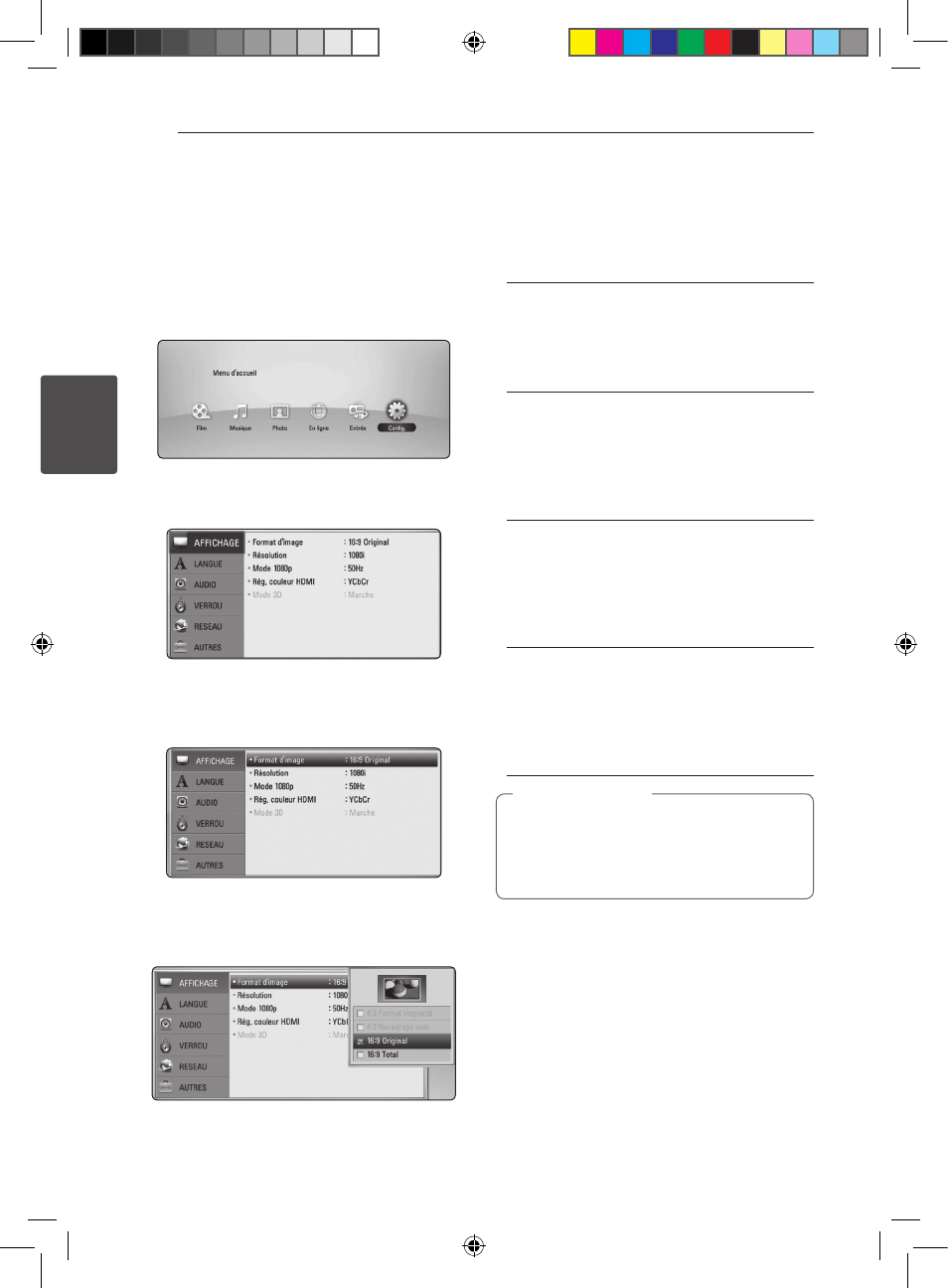
3
Configuration du système
Configuration du système
32
C
onfigur
ation du sy
stème
3
Réglages
Réglage des paramètres
Vous pouvez modifier les réglages de votre lecteur
dans le menu [Config.].
1. Appuyez sur la touche HOME MENU (n).
2. Utilisez les touches A/D pour sélectionner
[Config.], puis appuyez sur ENTER (b).
Le menu [Config.] apparaît.
3. Utilisez les touches W/S pour sélectionner
l’option de premier niveau souhaitée, puis
appuyez sur D pour accéder au deuxième
niveau.
4. Utilisez les touches W/S pour sélectionner
l’option de deuxième niveau souhaitée, puis
appuyez sur ENTER (b) pour accéder au
troisième niveau.
5. Utilisez les touches W/S pour sélectionner le
réglage souhaité, puis appuyez sur ENTER (b)
pour confirmer votre choix.
Menu [AFFICHAGE]
Format d’image
Pour sélectionner le format de l'image affichée en
fonction du type de téléviseur.
[4:3 Format respecté]
Sélectionnez cette option lorsque l’appareil est
connecté à un téléviseur 4:3 standard.
Les images 16/9 s’affichent avec une bande
noire en haut et en bas de l’écran.
[4:3 Recadrage auto]
Sélectionnez cette option lorsque l’appareil
est connecté à un téléviseur 4:3 standard. Les
images sont recadrées pour tenir dans votre
écran de téléviseur. L’image est réduite sur les
côtés.
[16:9 Original]
Sélectionnez cette option lorsque l’appareil
est connecté à un téléviseur 16:9. L’image de
format 4:3 s’affiche avec son rapport largeur/
hauteur d’origine, avec des bandes noires sur
les côtés gauche et droit.
[16:9 Total]
Sélectionnez cette option lorsque l’appareil
est connecté à un téléviseur 16:9. L’image de
format 4:3 est ajustée horizontalement (dans
des proportions linéaires) de sorte à remplir
tout l’écran.
Vous ne pouvez pas sélectionner les options
[4:3 Format respecté] et [4:3 Recadrage auto]
lorsque la résolution choisie est supérieure à
720p.
,
,
Remarque
HB516-RD3_BDEUPPK_FRE.indd 32
2011-06-08 �� 7:39:35
